Intestazioni e piè di pagina denominare le aree situate nei margini superiore, inferiore e laterale di ciascuna delle pagine del documento. Intestazioni e piè di pagina contengono testo e immagini che possono essere modificati. Ad esempio, intestazioni e piè di pagina possono includere numeri di pagina, ora, data, logo dell'azienda, titolo del documento, nome del file e cognome dell'autore (Figura 3.1). L'intestazione e il piè di pagina, a loro volta, possono essere costituiti da tre parti: sinistra, centro e destra. Per creare le schede centrali e di destra vengono impostati automaticamente ⊥ ⎦ nell'area dell'intestazione e del piè di pagina.
Intestazioni e piè di pagina possono essere impostati in modo indipendente oppure è possibile utilizzare la raccolta di blocchi di intestazioni e piè di pagina standard. Tutte le pagine di un documento possono avere la stessa intestazione o piè di pagina. Ma puoi fare in modo che le intestazioni e i piè di pagina delle pagine pari e dispari siano diversi e il piè di pagina della prima pagina sia diverso
da tutti gli altri. Inoltre, puoi creare intestazioni e piè di pagina indipendenti per ogni sezione del documento.
Per iniziare a creare e/o modificare intestazioni e piè di pagina, fai doppio clic sul margine superiore o inferiore della pagina. Questo aprirà automaticamente una scheda speciale di Word 2007 - Utilizzo di intestazioni/costruttore, che contiene una serie di vari strumenti per lavorare con intestazioni e piè di pagina:
Bottoni Intestazione di pagina E piè di pagina consentono di selezionare il tipo desiderato dell'intestazione e del piè di pagina corrispondenti dalla raccolta esistente;
Pulsante Numero di pagina permette di inserire un numero di pagina nell'intestazione attivata, e nell'elenco a discesa di questo pulsante è possibile selezionare la posizione e il formato del numero;
Pulsante data e ora permette di inserire nell'intestazione attivata la data e l'ora correnti del formato richiesto;
Pulsante Blocchi espressi consente di inserire dati dalle proprietà del documento (come titolo e autore) nell'intestazione attivata, nonché Campi di parole;
Bottoni Disegno E Clip consentono di inserire immagini e clip disponibili su supporti di memorizzazione nel piè di pagina attivato;
Puoi utilizzare i pulsanti di gruppo per navigare tra l'intestazione e il piè di pagina, nonché tra le intestazioni e i piè di pagina delle diverse sezioni. Transizioni(o semplicemente scorri il documento);
Pulsanti di gruppo Opzioni consentire di creare un'intestazione o un piè di pagina univoci per la prima pagina di un documento (sezione) o rimuovere l'intestazione dalla prima pagina, creare intestazioni e piè di pagina diversi per le pagine pari e dispari e abilitare o disabilitare la visualizzazione del testo del documento;
Pulsanti di gruppo Posizione consentono di impostare la distanza dal bordo superiore o inferiore della pagina all'intestazione o al piè di pagina, nonché la tabulazione con allineamento;
Per terminare di lavorare con intestazioni e piè di pagina e tornare alla parte principale del documento, fare clic sul pulsante Chiudi la finestra dell'intestazione e del piè di pagina o chiave Esc(o fare doppio clic sul testo del documento principale).
Quando si lavora con intestazioni e piè di pagina, il testo del documento principale diventa pallido. È impossibile lavorare contemporaneamente con la parte principale del documento e le sue intestazioni e piè di pagina.
Per inserire un'intestazione e un piè di pagina standard(ovvero lo stesso su tutte le pagine del documento) procedere come segue:
Sulla scheda Inserire in gruppo Intestazioni e piè di pagina fare clic sul pulsante Intestazione di pagina O piè di pagina e nell'elenco che appare, seleziona una delle intestazioni e dei piè di pagina proposti.
Nell'intestazione, invece dei suggerimenti, inserisci il testo richiesto; non deve corrispondere al contenuto del suggerimento. Oltre al testo, puoi inserire tabelle e grafici.
Se necessario, modificare il design dell'intestazione.
Uscire dalla modalità intestazione e piè di pagina premendo il tasto Esc.
Per impostazione predefinita, intestazioni e piè di pagina in tutte le sezioni sono gli stessi. Se devi modificarli, interrompi il collegamento tra le sezioni posizionando il cursore del testo nell'intestazione della sezione in cui le intestazioni e i piè di pagina saranno diversi, quindi sulla scheda Costruttore in gruppo Transizioni pulsante disabilita Come nella sezione precedente(questo pulsante funziona separatamente per l'intestazione e il piè di pagina).
Per rimuovere completamente l'intestazione e il piè di pagina su una scheda Inserire in gruppo Intestazioni e piè di pagina fare clic sul pulsante Intestazione di pagina e nel menu che appare selezionare il comando Rimuovi intestazione. Il piè di pagina viene rimosso allo stesso modo.
Intestazioni e piè di pagina vengono utilizzati per aggiungere elementi come numeri di pagina, date, nomi di file e dichiarazioni di non responsabilità a un documento. In Word, puoi utilizzare i layout di intestazione e piè di pagina predefiniti e pronti all'uso oppure puoi crearne uno tuo.
Nota: Le illustrazioni di questo articolo sono tratte da Word 2013.
Per aggiungere un'intestazione o un piè di pagina, apri la scheda Inserire(Inserire).

Inizieremo aggiungendo un'intestazione. Per questo, nella sezione Intestazioni e piè di pagina(Intestazione e piè di pagina) fare clic Intestazione di pagina(Intestazione).

Si aprirà un menu a discesa con una serie di layout integrati. Scorri verso il basso, sfoglia i layout disponibili e scegli qualsiasi intestazione e piè di pagina predefiniti da questo elenco.
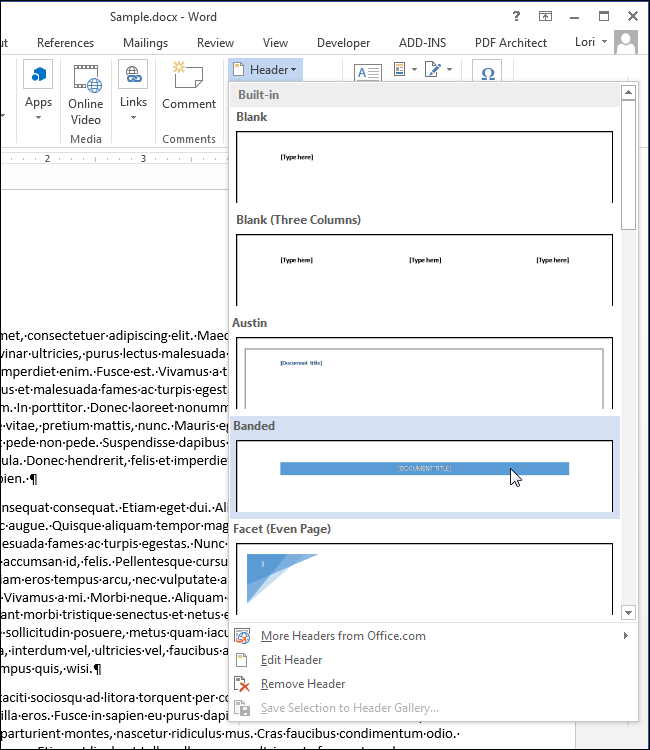
Il layout dell'intestazione verrà inserito nel documento e separato dagli altri contenuti da una linea tratteggiata e da un'etichetta Intestazione di pagina(Intestazione).
La maggior parte delle intestazioni e dei piè di pagina già pronti dispone di un campo per l'inserimento del testo. Il layout di intestazione e piè di pagina che abbiamo scelto ha inserito il titolo del documento specificato nelle sue proprietà. Puoi lasciare il testo predefinito o inserirne uno tuo.
Si noti che il corpo del testo del documento è ora disattivato. Non sarai in grado di modificarlo mentre è aperta la modalità di modifica dell'intestazione e del piè di pagina. Quando avremo finito di modificare le intestazioni e i piè di pagina, ti mostreremo sicuramente come tornare alla modalità normale.

Si noti inoltre che è presente una scheda aggiuntiva sulla barra multifunzione nella modalità di modifica dell'intestazione e del piè di pagina. Questa è una scheda di contesto. Costruttore(Design) situato sotto l'intestazione Lavorare con intestazioni e piè di pagina(Strumenti di intestazione e piè di pagina).
Nota: Forse il titolo Lavorare con intestazioni e piè di pagina(Strumenti intestazione e piè di pagina) non saranno completamente visibili. Dipende dalla larghezza della finestra di Word.
Dopo aver progettato l'intestazione, puoi facilmente passare al piè di pagina e iniziare a personalizzarlo. Per questo, nella sezione Transizioni(Navigazione) schede Costruttore(Progettare) fare clic Vai a piè di pagina(Vai a piè di pagina).
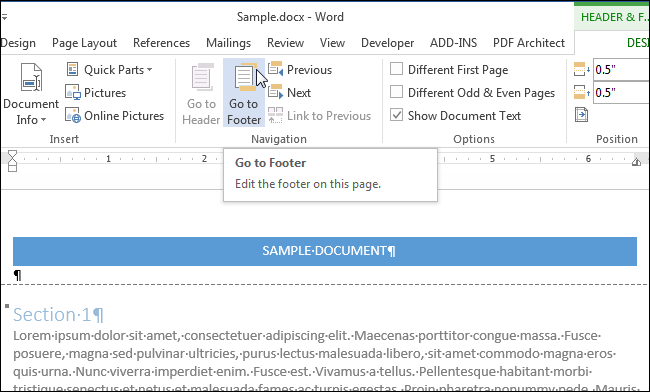
Nel piè di pagina puoi inserire, ad esempio, i numeri di pagina. Per fare questo, usa il comando Lavorare con intestazioni e piè di pagina | Costruttore > Intestazioni e piè di pagina > Numero di pagina(Strumenti intestazione e piè di pagina | Design > Intestazione e piè di pagina > Numero pagina). Se desideri utilizzare il layout di intestazione integrato, fai clic sul pulsante piè di pagina(Piè di pagina) e selezionare impaginazione pronta piè di pagina.
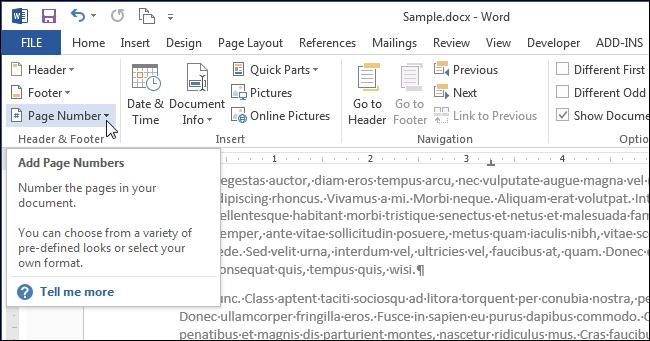
Una volta completate le impostazioni di intestazione e piè di pagina, è possibile tornare alla modalità di modifica del documento facendo clic sul pulsante Chiudi la finestra dell'intestazione e del piè di pagina(Chiudi intestazione e piè di pagina) o facendo doppio clic sul corpo del documento.
Nota: Se usi il pulsante Chiudi la finestra dell'intestazione e del piè di pagina(Chiudi intestazione e piè di pagina), quindi tornerai al punto in cui ti trovavi originariamente. Se fai doppio clic sul corpo del documento, il cursore si troverà nel punto in cui hai fatto clic. Se un oggetto (ad esempio un'immagine) si trova in questo punto, verrà evidenziato.

Se desideri aggiungere un'intestazione e un piè di pagina vuoti in modo da poter inserire il tuo testo o immagine, fai clic sul pulsante Inserire > Intestazioni e piè di pagina > Intestazione di pagina(Inserisci > Intestazione e piè di pagina > Intestazione) e nel menu che si apre, seleziona Cambiamento di intestazione(Modifica intestazione).
Nota: Lo stesso può essere fatto per il piè di pagina facendo clic sul pulsante piè di pagina(Piè di pagina).
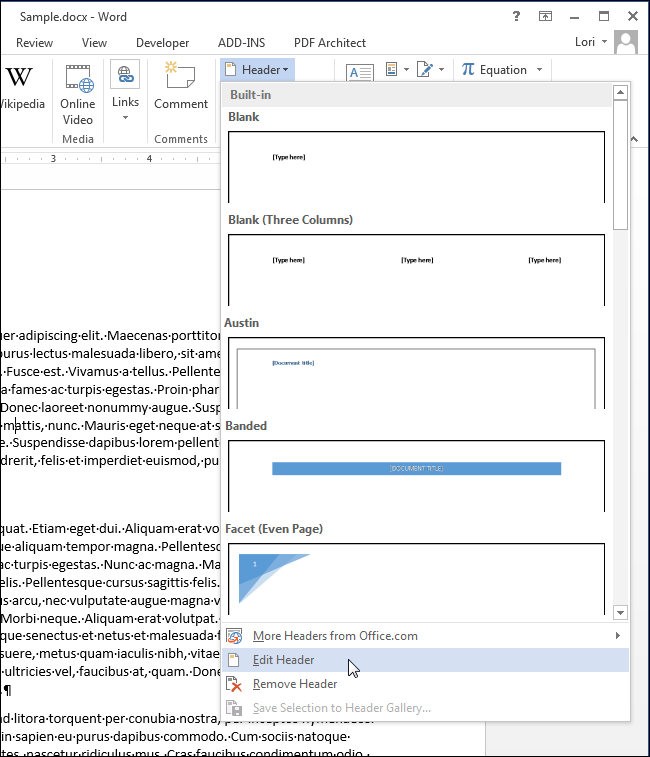
Ora aggiungi il tuo testo e/o immagine all'intestazione.

Regola il testo (o le immagini) nel formato desiderato, ad esempio linee centrali, testo in grassetto e aumenta la dimensione del carattere.
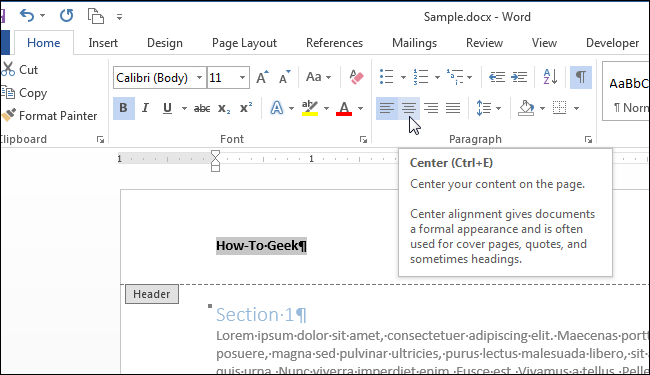
Abbiamo reso il testo dell'intestazione più grande del testo del corpo del documento, lo abbiamo reso in grassetto e abbiamo aggiunto una riga sotto il paragrafo. Per tornare alla modifica del documento, fare nuovamente clic sul pulsante. Costruttore > chiusura > Chiudi la finestra dell'intestazione e del piè di pagina(Design > Chiudi > Chiudi intestazione e piè di pagina) o fai doppio clic sul testo principale del documento.
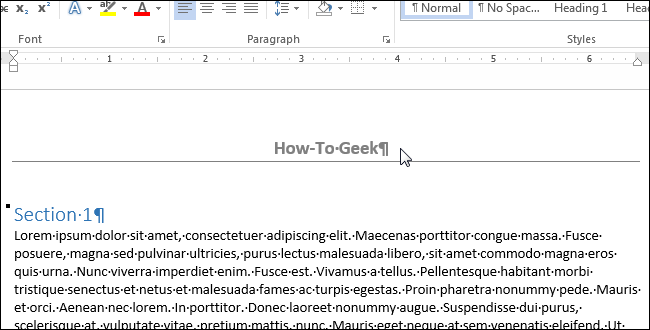
Intestazioni e piè di pagina possono differire per le pagine pari e dispari. Per creare intestazioni e piè di pagina diversi per le pagine pari e dispari, seleziona la casella accanto a Costruttore >Opzioni > Intestazioni e piè di pagina diversi per le pagine pari e dispari(Design > Opzioni > Diverse pagine pari e dispari).
Ora invece dell'etichetta Intestazione di pagina(Intestazione), che si trova sotto il bordo punteggiato dell'intestazione, viene visualizzata l'etichetta Intestazione pagina dispari(Intestazione pagina dispari) o Intestazione pagina pari(Even Page Header), a seconda del numero della pagina corrente del documento. È conveniente spostarsi tra intestazioni e piè di pagina pari e dispari utilizzando i pulsanti Indietro(Precedente) e Inoltrare(Successivo) che si trovano nella sezione Transizioni scheda (Navigazione). Costruttore(Progetto).

Inserendo i numeri di pagina nell'intestazione o nel piè di pagina è possibile omettere dalla numerazione la prima pagina del documento, oppure inizio nuova sezione a pagina dispari. Inoltre, puoi creare diverse intestazioni e piè di pagina in un unico documento.
Lavorare con Word è impossibile senza sapere cosa sono intestazioni e piè di pagina, poiché sono una parte importante e integrante della progettazione del documento. L'esempio più semplice del loro utilizzo è attraverso il menu "Inserisci". In questo caso, i numeri che indicano i numeri di serie delle pagine andranno apposti solo su quella sezione del foglio, che si chiama intestazione. Per impostare la dimensione dello spazio assegnato a questo elemento, utilizzare la scheda "Imposta pagina" nel menu "File". C'è un'altra alternativa: fare doppio clic con il pulsante sinistro del mouse sul righello che incornicia il documento in Word. Intestazioni e piè di pagina nel menu che si apre possono essere ridotti o ingranditi. Per fare ciò, modifica manualmente i valori nella scheda "Campi".
Molti utenti, quando incontrano per la prima volta questo elemento di formattazione, hanno difficoltà a modificarlo. Ma non c'è niente di complicato qui. Anche tutte le informazioni che vengono inserite nei campi riservati a intestazioni e piè di pagina in Word possono essere modificate, come il normale testo sulle pagine del documento.
Per accedere al contenuto, fai clic sul menu "Visualizza" e trova la scheda "Intestazioni e piè di pagina". Oppure puoi semplicemente fare doppio clic sull'area in cui si trova questo elemento. Ma questo metodo funziona solo se il campo in questione contiene già dei dati.
Per comprendere appieno cosa sono intestazioni e piè di pagina, dovresti conoscere la loro semplice classificazione, che divide questo elemento di formattazione in due tipi: superiore e inferiore. Tieni presente che l'inserimento manuale delle informazioni in questo campo comporta la duplicazione automatica del contenuto in tutto il documento.
Molto spesso, gli studenti universitari utilizzano questo strumento di Word per i propri scopi. Oltre a inserire i numeri di pagina, spesso devono pubblicare importanti informazioni di accompagnamento: informazioni sul gruppo, specialità, data, ecc. Di conseguenza, ciascuno dei candidati deve sapere cosa sono intestazioni e piè di pagina e quali azioni possono essere eseguite con essi. 
La domanda più comune è come posizionare le informazioni in un'intestazione e un piè di pagina in modo che non appaiano in un altro, oltre a poter spostare gli oggetti in questi campi. Prima di considerare questi punti, va notato che questo elemento di formato può essere assegnato certo stile. Per fare ciò, utilizzare il menu "Formato", la scheda "Stile". Nel menu che si apre, trova le sezioni corrispondenti ai componenti inferiore e superiore e, se necessario, modificale.
Pertanto, se l'intestazione contiene informazioni che non dovrebbero essere visualizzate su altre pagine del documento, è necessario impostare un'interruzione di sezione di pagina. Quindi sarà possibile impostare un parametro separato per questo elemento, che avrà effetto specificamente per la parte appena creata del documento. Per fare ciò, nella pagina che precede quella in cui è necessario modificare qualcosa, posiziona il cursore a destra dell'ultimo carattere. Quindi vai al menu "Inserisci", la scheda "Interrompi ..." e seleziona la funzione "Inizia una nuova sezione dalla pagina successiva". Allo stesso modo, dovresti ripetere questi passaggi prima di quelle pagine in cui dovresti continuare a visualizzare le stesse informazioni nelle intestazioni e nei piè di pagina. Pertanto, dopo aver ricevuto una sezione selezionata, puoi eseguire varie azioni con essa che non influiranno sul resto delle pagine del documento. 
Sarà anche molto utile sapere come spostare gli oggetti all'interno di intestazioni e piè di pagina. Questo può essere necessario nei casi in cui parte del testo non è stampata sulla pagina uscita dalla stampante. Questo stato di cose è spiegato dal fatto che le stampanti laser non possono elaborare un'area di 0,5 cm dai bordi di uno standard A-4. Pertanto, è necessario spostare leggermente il testo in modo che lasci la "zona cieca". Per questo, qualsiasi strada conveniente apri l'area di lavoro dell'intestazione e usa i soliti metodi di interazione con il testo. Se parliamo di numeri di pagina, sono racchiusi in un'apposita area rettangolare. Di conseguenza, per spostarli, puoi semplicemente trascinare l'intero oggetto con il mouse.
Sapendo cosa sono intestazioni e piè di pagina, puoi creare facilmente e rapidamente documenti organizzati e ben progettati.
